iPhone 12怎么隐藏App Store已购项目?隐藏已购项目方法
iPhone 12怎么隐藏App Store已购项目,用户从 App Store 购买或下载某些应用之后,可以将它们隐藏起来,下面小编带来了iPhone 12隐藏App Store已购项目的方法。
在 iPhone、iPad 上隐藏已购应用:
1.打开 App Store App,轻点屏幕顶部的帐户按钮或您的头像。
2.轻点“已购项目”。如果您使用“家人共享”,请轻点“我的购买项目”。

3.找到您要隐藏的 App,然后在这个 App 上向左轻扫并轻点“隐藏”,轻点“完成”。

成功隐藏 App 后:
1.隐藏后应用将不会出现在 App Store 的购买清单中。如果您在使用“家人共享”,则这个 App 也不会出现在家庭成员的购买清单中,而且无法供家庭成员重新下载。
2.这个 App 仍会出现在您的购买记录中(需要通过 Apple ID 或面容 ID 验证才能查看到)。隐藏某个 App 后,这个 App 不会从您的设备、家庭成员的设备或使用同一 Apple ID 登录的其他设备上被移除。
如何取消隐藏?
需要注意的是,隐藏成功之后,无法在 iPhone 或 iPad 上取消隐藏 App,但可以重新下载 App(无需再次付费)。
1.打开 App Store App,轻点屏幕顶部的帐户按钮或您的头像。
2.轻点您的姓名或 Apple ID。系统可能会要求您使用 Apple ID 登录。

3.向下滚动并轻点“隐藏的已购项目”,找到要下载的 App,然后轻点下载按钮重新下载。

以上就是小编为大家带来的"iPhone 12怎么隐藏App Store已购项目?隐藏已购项目方法"全部内容了,更多相关资讯内容,请关注18183.cn下载站
04-12
iphone怎么屏蔽短信 苹果手机垃圾短信屏蔽方法10-09
iphone录音锁屏时怎么隐藏 iphone录音怎么不显示10-09
iphone丢了怎么找回 iphone丢失快速找回方法10-09
iphone怎么群发短信 祝福短信群发方法分享10-09
iphone死机怎么办 iphone死机黑屏解决方法10-09
iphone手机怎么设置手写输入法 苹果手机输入法设置教程10-08
iphone手机怎么传照片到另一个新手机 苹果手机传图片教程10-08
苹果手机帐号被锁定了该怎么办 手机账号解锁设置10-08
iphone手机卡无服务怎么办 插上手机卡无服务解决方法10-08
iphone手机屏幕失灵点不动怎么办 屏幕失灵修复方法10-08
苹果怎么修改热点名称 热点名字修改方法09-30
苹果怎么修改定位09-30
苹果怎么设置动态壁纸09-30
苹果怎么更换主号和副号 主副号怎么切换09-30